本文所分享的知识点是【airdrop怎么关闭?苹果airdrop彻底关闭方法详细介绍】,欢迎您喜欢我爱IT技术网所分享的教程、知识、经验或攻略,下面是详细的讲解。
airdrop怎么关闭?苹果airdrop彻底关闭方法详细介绍
苹果推出的新一代 iOS7 系统上,有一个 AirDrop 分享功能,可与身边的可支持 AirDrop 的机器互传东西。有的朋友可能会觉得这个东西会很费电,所以想把它关闭。下面介绍一种另外的可以彻底关闭 AirDrop 功能的方法。
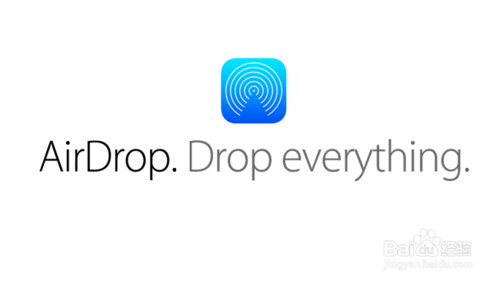
工具/原料
iOS7,iPhone5,iPhone5c,iPhone5s
方法/步骤
1
通常情况下,我们要停用 AirDrop 的做法是在打开控制中心以后,点击“停用”选项,如图所示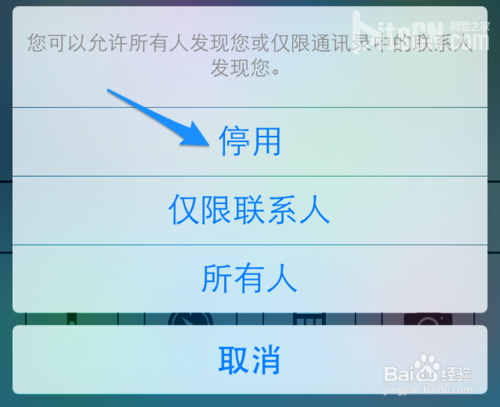
2
那如果我们是想要把 AirDrop 从控制中心中彻底消除掉的话,上面的方法就不适用了。这时我们可以先打开主屏上的“设置”应用,如图所示
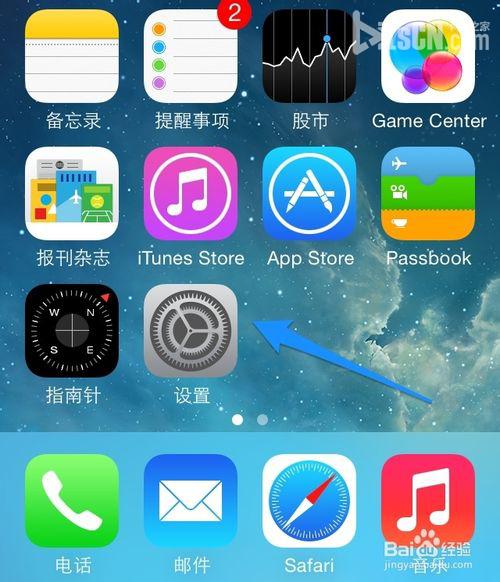
3
接来在设置列表中找到“通用”一栏,点击打开,如图所示
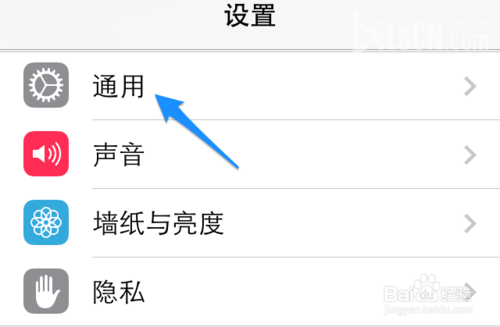
4
接着在通用列表中找到“访问限制”一栏,点击打开,如图所示
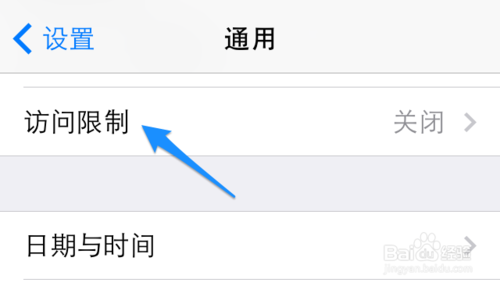
5
随后请点击“启用访问限制”一栏,如图所示
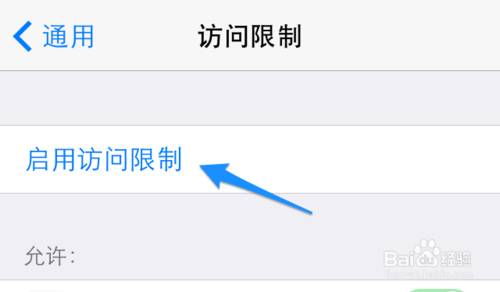
6
接下来请输入二次同样的用于访问限制的四位数字密码,这个密码可要好好记住哦。
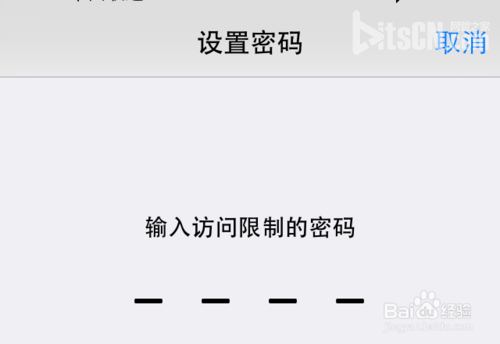
7
访问限制启用好以后,接下来就可以关闭 AirDrop 了。在下方的列表中找到 AriDrop 一栏,点击开关即可关闭,如图所示
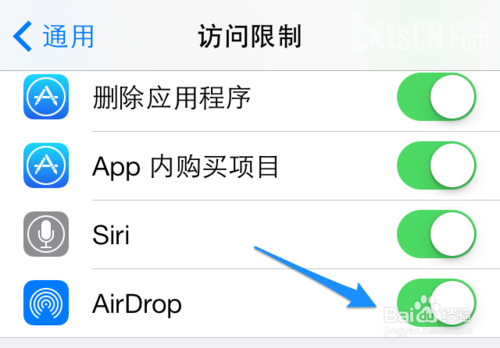
8
在关闭了 AirDrop 功能以后,接下来我们再打开控制中心菜单,可以发现 AirDrop 已经蒸发了,如图所示
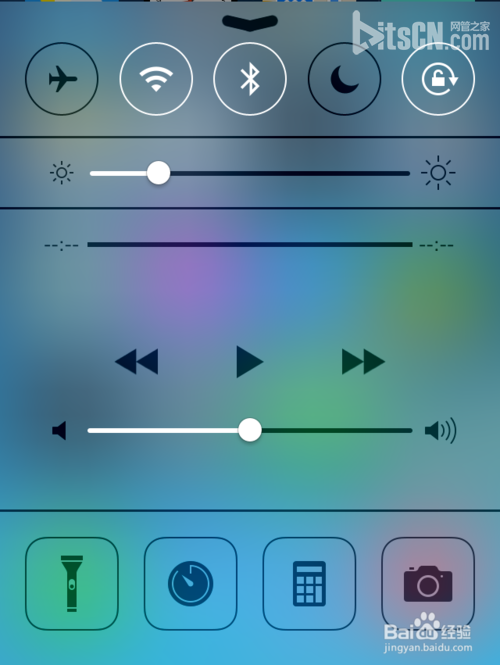
9
如果日后想要重新启用此功能的话,可以按照上面的方法,打开 AirDrop 的功能开关就好了。
关于airdrop怎么关闭?苹果airdrop彻底关闭方法详细介绍的相关讨论如下:
相关问题:MAC上面的airdrop如何关闭?
答:如果我没记错air drop只能在ios关闭,mac上是自动开启关闭的 >>详细
相关问题:iphone6 airdrop怎么关闭
答:【iPhone6 Airdrop关闭方法分享】 1 进入iPhone6手机【设置】点击【通用】,选择【访问限制】。 2 在访问限制中找到并关闭【AirDrop】即可 >>详细
相关问题:iphone6怎么关闭airdrop
答:iOS设备: 屏幕底部向上滑动 开启控制中心 >AirDrop>点击图标 变阴影就关闭了 >>详细
- 评论列表(网友评论仅供网友表达个人看法,并不表明本站同意其观点或证实其描述)
-
